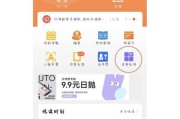在数字化时代,校园网络的稳定性和速度直接影响着学生和教职工的学习和工作效率。而通过插网线转换为以太网连接是提高网络稳定性的常用方法。本文将全面介绍校园网插网线转以太网的详细步骤,帮助大家高效、顺畅地完成设置。
什么是校园网以太网连接?
以太网是目前最常见的一种局域网连接方式,通过网线直接连接计算机与网络设备,提供稳定的有线连接。对于校园网用户来说,使用以太网连接可有效避免无线信号的干扰,减少网络延迟,从而获得更加稳定和快速的网络体验。

准备工作
所需硬件:
以太网适配器(一般笔记本电脑自带,台式机可能需要外接)
网线(确保线材完好无损)
网络接口(校园网提供的网络接口,如墙壁上的RJ45接口)
所需软件:
操作系统需支持以太网连接
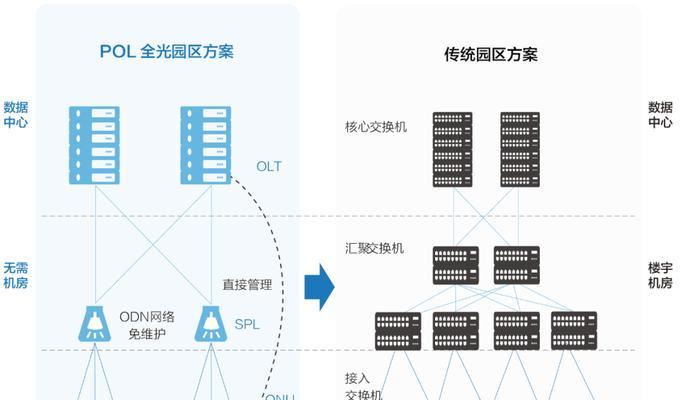
如何将校园网插网线转为以太网连接?
步骤一:检查网络接口和网线
在开始之前,请确保校园网络接口正常工作,可以用网线测试仪检查网线的连通性,确保网线无损坏。
步骤二:连接网线到电脑
将网线的一端插入电脑的网络接口(以太网适配器),另一端插入校园网提供的网络接口。确保网线两端牢固连接,无松动现象。
步骤三:电脑网络设置
对于Windows用户:
1.打开“控制面板”,选择“网络和共享中心”。
2.点击左侧的“更改适配器设置”,然后右键点击“以太网”图标。
3.选择“属性”,在列表中找到“Internet协议版本4(TCP/IPv4)”。
4.双击打开,选择“自动获得IP地址”和“自动获得DNS服务器地址”。
对于Mac用户:
1.点击屏幕顶部菜单栏中的“苹果”图标,选择“系统偏好设置”。
2.点击“网络”图标,从左侧列表中选择“以太网”。
3.点击“高级”按钮,然后选择“TCP/IP”标签。
4.在配置下拉菜单中选择“使用DHCP”,最后点击“好”和“应用”。
步骤四:检查连接状态
操作完成后,电脑会自动尝试连接网络。可以在网络连接图标处查看连接状态,或者打开网页尝试访问,确保网络连接正常。

常见问题解答
问题一:网络连接失败怎么办?
解决方法:首先检查网线是否完全插入电脑和网络接口,其次查看电脑是否正确选择了正确的网络适配器,最后重启路由器和电脑。
问题二:IP地址冲突怎么解决?
解决方法:进入网络连接的属性设置,选择“Internet协议版本4(TCP/IPv4)”的“使用下面的IP地址”选项,手动设置一个未被其他设备使用的IP地址。
问题三:如何手动设置网络参数?
解决方法:在“网络适配器属性”中选择“Internet协议版本4(TCP/IPv4)”并点击“属性”,选择“使用下面的IP地址”和“使用下面的DNS服务器地址”,输入相应的IP和DNS信息。
小贴士与技巧
维护良好的网线和接口,避免灰尘和物理损伤影响连接质量。
定期重启路由器和电脑,有助于解决一些网络异常。
遇到网络故障时,尝试更改网络适配器的速率和双工模式设置。
结语
通过以上步骤,相信你已经能够顺利地将校园网插网线转为以太网连接。稳定的网络环境是学习和工作的重要基础,希望本文能帮助你解决网络连接中的困扰,享受高效流畅的网络服务。
标签: #以太网